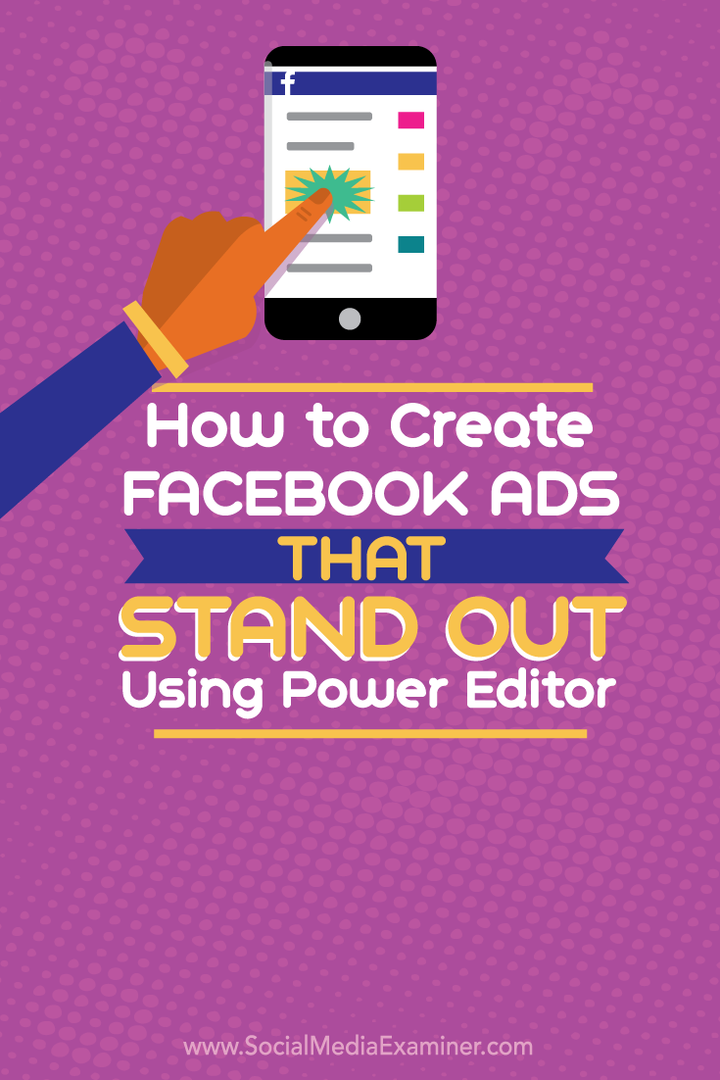كيفية إنشاء إعلانات Facebook مميزة باستخدام محرر الطاقة: ممتحن الوسائط الاجتماعية
إعلانات الفيسبوك مدير إعلانات الفيسبوك فيس بوك / / September 26, 2020
 هل يتم ملاحظة إعلانات Facebook الخاصة بك؟
هل يتم ملاحظة إعلانات Facebook الخاصة بك؟
هل تتساءل كيف يُحدث إنشاء إعلانات باستخدام Power Editor فرقًا؟
عند إنشاء إعلانات في Power Editor بدلاً من Facebook Ads Manager ، يكون لديك المزيد من التحكم في العناصر الإبداعية الخاصة بك.
في هذه المقالة سوف تتعلم كيفية القيام بذلك استخدم Power Editor لإنشاء إعلانات Facebook التي تحصل على نتائج.
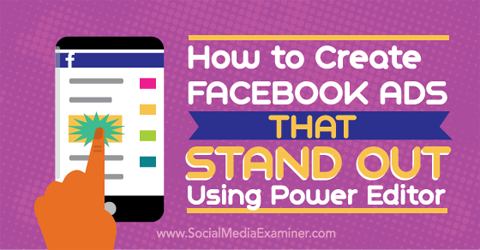
استمع إلى هذا المقال:
مكان الاشتراك: آبل بودكاست | جوجل بودكاست | سبوتيفي | RSS
قم بالتمرير إلى نهاية المقالة للحصول على روابط لمصادر مهمة مذكورة في هذه الحلقة.
# 1: استخدم المزيد من الأحرف في مناطق العنوان والنص
إحدى الفوائد الكبيرة لإنشاء الإعلانات باستخدام محرر الطاقة هو أنك تحصل على المزيد من النص في الإعلانات للنقرات على موقع الويب أو تحويلات موقع الويب. عادةً ، بالنسبة إلى هذه الأنواع من الإعلانات في مدير الإعلانات ، يكون عنوانك مقيدًا بـ 25 حرفًا ونصًا من 90 حرفًا. النوع الوحيد من الإعلانات الذي يسمح بنص أطول هو المشاركات المعززة (المعروفة أيضًا باسم المشاركات التي تمت ترقيتها).
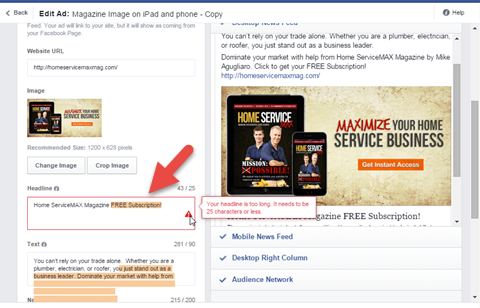
إليك كيفية إنشاء تلك الإعلانات نفسها باستخدام Power Editor ، وتجنب القيود النصية التي يفرضها مدير الإعلانات.
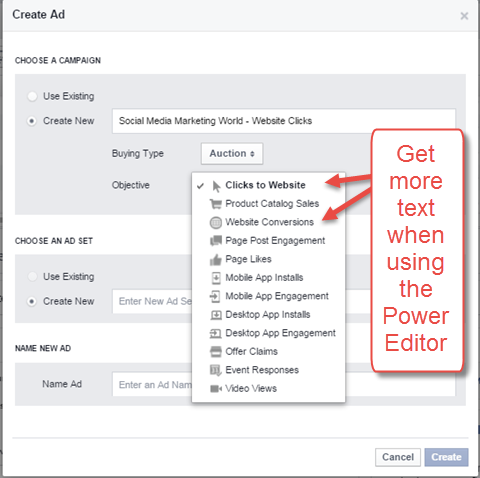
بمجرد ابدأ حملتك، وثم اسم مجموعة الإعلان والإعلان، يمكنك البدء في تكوين الإعلان في Power Editor. سترى أن قيود النص لا تظهر.
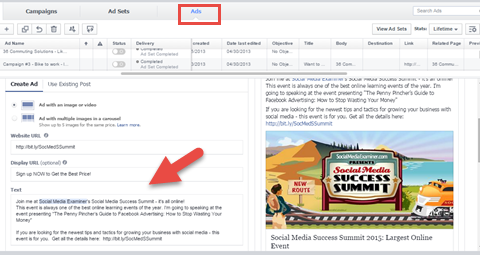
الآن انت تستطيع استخدم نص الإعلان لسرد قصة أكثر اكتمالاً عن موضوعك.
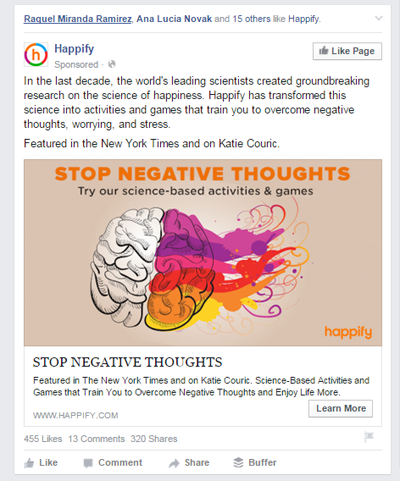
# 2: تخصيص منطقة عنوان URL المعروض
في Power Editor ، يمكنك تخصيص منطقة عنوان URL المعروض. فكر خارج الصندوق و استخدم هذه المنطقة لرسالة نصية إضافية. يمكن أضف رسالة حول منتجك أو أخبر الأشخاص بموعد انتهاء الصفقة.
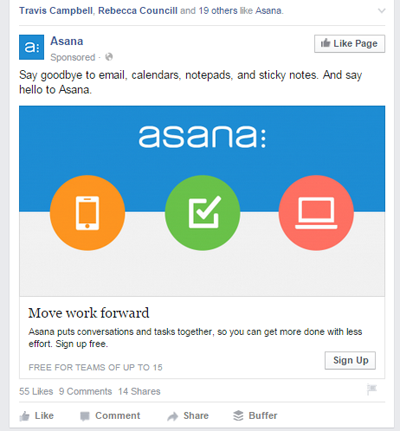
تُعد منطقة عنوان URL المعروض ميزة رائعة عندما يكون عنوان URL الخاص بك طويلاً وغير عملي. على سبيل المثال ، إذا كنت تستخدم تتبعًا إضافيًا في عنوان URL لموقع الويب وتريد التأكد من معرفة الأشخاص إلى أين يتجهون ، يمكنك إضافة عنوان موقع الويب الحقيقي في حقل عنوان URL المعروض. استخدمه في إظهار عنوان URL الرئيسي حيث تريد النقر فوق الخاص بك إعلان الفيسبوك توجو، بدلاً من معلومات التتبع الإضافية.
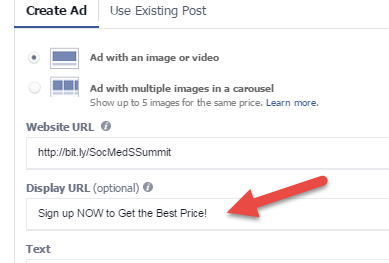
هل تريد تعزيز دعوتك للعمل؟ يمكنك أيضًا استخدام منطقة عنوان URL المعروض لـ قم بتمييز الزر تسجيل.
احصل على تدريب التسويق على YouTube - عبر الإنترنت!

هل تريد تحسين تفاعلك ومبيعاتك مع YouTube؟ ثم انضم إلى أكبر وأفضل تجمع لخبراء التسويق على YouTube حيث يشاركون إستراتيجياتهم المثبتة. ستتلقى تعليمات مباشرة خطوة بخطوة تركز على إستراتيجية YouTube وإنشاء مقاطع فيديو وإعلانات YouTube. كن بطل التسويق على YouTube لشركتك وعملائك أثناء تنفيذ الاستراتيجيات التي تحقق نتائج مثبتة. هذا حدث تدريبي مباشر عبر الإنترنت من أصدقائك في Social Media Examiner.
انقر هنا للحصول على التفاصيل - التخفيضات تنتهي في 22 سبتمبر!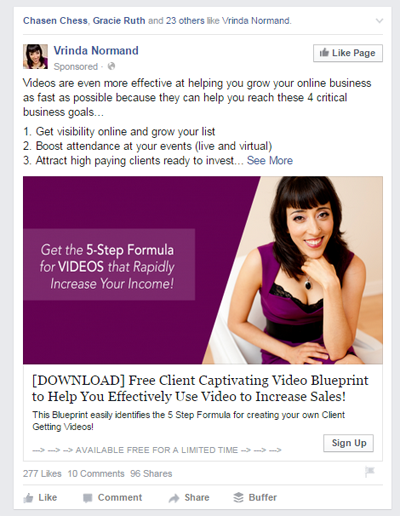
# 3: ضع علامة على الصفحات الأخرى في الإعلانات
ميزة أخرى متاحة فقط في Power Editor هي القدرة على تمييز الصفحات الأخرى في نص الإعلان. هذا يجعل الإعلان يبدو وكأنه منشور عادي ، مع زيادة احتمالية ظهوره.
كما هو الحال دائمًا عند وضع علامة على صفحات أخرى ، تأكد من أن العلامة ملائمة ومكملة لتلك الصفحة.
يمكنك أيضًا وضع علامة على الصفحات إذا قمت بإجراء منشور صفحة قياسي ثم تعزيزه ، أو في منشور غير منشور (أيضًا في Power Editor). ومع ذلك ، فإن فائدة القيام بالنقرات على موقع الويب أو نشر تحويلات موقع الويب هو أنه يمكنك تحسين هذا الهدف والحصول على زر الحث على اتخاذ إجراء.
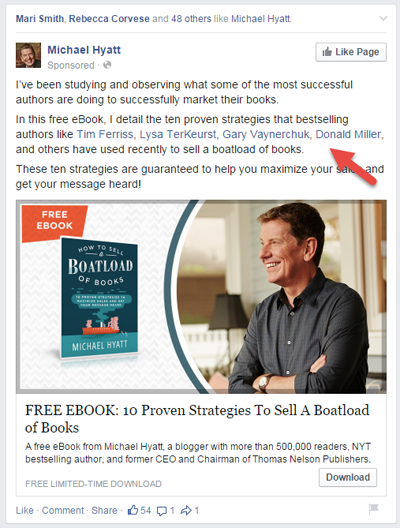
لوضع علامة على صفحة أخرى ، فقط اكتب الرمز @ متبوعًا باسم الصفحة في مربع النص ثم حدده من القائمة المنسدلة.
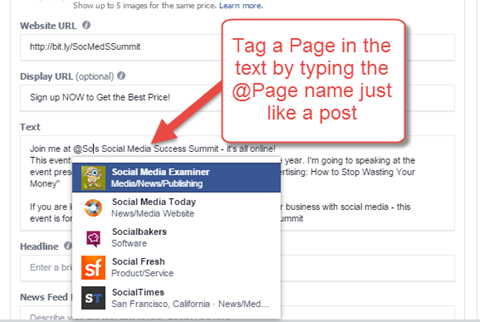
ملاحظة: لا أحد خارج Facebook يعرف بالضبط كيفية عمل موجز الأخبار ، لذلك ليس من الواضح ما إذا كان وضع العلامات على الصفحات يمنح الإعلان أي وصول إضافي. من ناحية أخرى ، فإن وضع العلامات في منشور عضوي يزيد من وصولك. وعلى الرغم من أنه من المرجح أن تدفع مقابل أي وصول تحصل عليه من خلال وضع العلامات ، فقد يبرز الإعلان بشكل أكبر لمحبي تلك الصفحات.
# 4: الوصول إلى أنواع إعلانات إضافية
هناك نوعان من الإعلانات لا يتوفران إلا في Power Editor وهما إعلانات المنتجات الديناميكية والإعلانات الدائرية. هناك بعض الاختلافات بين النوعين.
إعلانات المنتج الديناميكية
منتج ديناميكي إعلانات استخدم كتالوج المنتجات بالكامل جنبًا إلى جنب مع سجل تصفح المستخدم لعرض إعلانات أكثر تعقيدًا له أو لها.
أنت استخدم ال مدير اعمال لتحميل الكتالوج كملف .csv. يستخدم Facebook بعد ذلك بكسل التحويل ونموذجًا أساسيًا لعرض منتجات مختلفة (أو حتى منتجات متعددة مع الإعلانات الدائرية) لكل مستخدم Facebook.
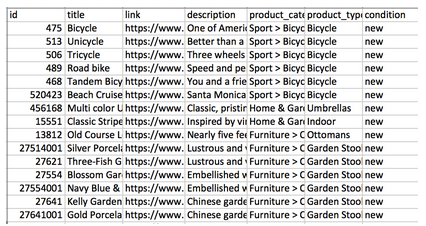
إعلانات دائرية
يتم إعداد الإعلانات الدوارة مباشرةً في Power Editor ويمكن عرض ما يصل إلى خمسة منتجات. يتضمن هذا أكثر من مجرد اختيار صور مختلفة لإعلانك لأنه يمكن إرسال كل إعلان إلى موقع ويب فريد حيث يتم عرض المنتج. يحتوي كل إعلان أيضًا على وصف وعنوان خاص به.
بالنسبة إلى الإعلانات الدائرية ، من المهم أن استخدم صور 600 × 600 بكسل لأن الحجم المعتاد لصورة إعلان Facebook (1200 × 628) يتم اقتطاعه ولا يبدو جيدًا.
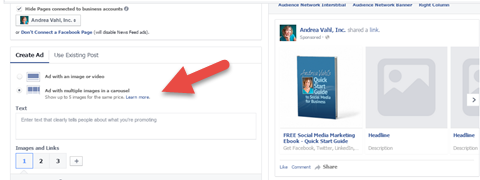
من الجيد أن تُظهر إعلانات المنتجات الديناميكية عائدًا أكبر للشركات التي لديها منتجات متعددة ، نظرًا لأن الصورة أكبر (بنفس حجم الإعلانات العادية). ومع ذلك ، مع المجموعة الصحيحة من الصور ، يمكن أن تجذب الإعلانات الدائرية الكثير من الاهتمام.
الختامية
مهما كانت الإستراتيجية التي تستخدمها على Facebook ، من المهم أن تظل على اطلاع على الاتجاهات التي ستجعلك متميزًا عن الآخرين.
حتى التغييرات الصغيرة يمكن أن تؤثر على أداء إعلاناتك في موجز الأخبار. يمكن أن تكون الصورة أو النص الصحيح هو الاختلاف بين التحويل أو "التمرير حسب". يمنحك Power Editor مزيدًا من التحكم في هذه التعديلات ، وسيساعدك على إجراء عملية البيع!
ما رأيك؟ هل تستخدم Power Editor بدلاً من Ads Manager لإنشاء الإعلانات؟ هل جربت أيًا من هذه الأساليب؟ ما كانت تجربتك؟ اخبرنا في التعليقات أدناه.